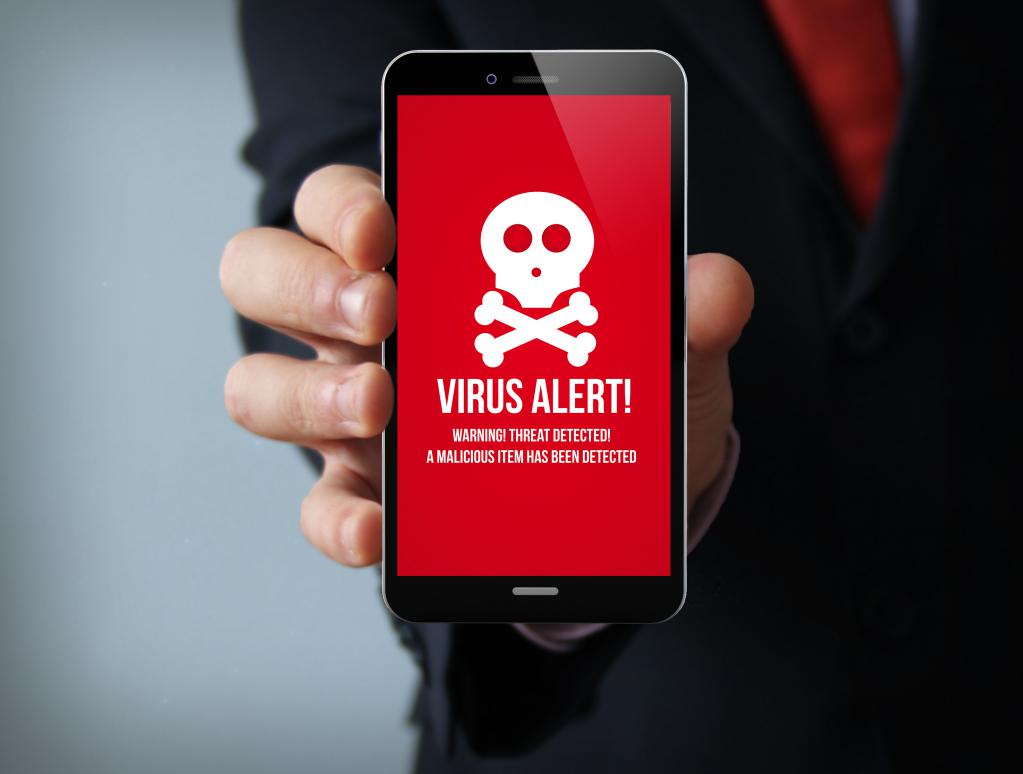Борьба с вирусами: пошаговая инструкция для очистки телефона от вредоносных программ
Если ваш телефон начал вести себя странно: он долго включается, медленно загружает программы и скачивает что-то без вашего ведома, можно с уверенностью сказать, что где-то на просторах сети вы подхватили вирус. Чтобы узнать, как от него избавиться, прочитайте данную статью с пошаговой инструкцией чистки смартфона от вредоносных программ.
Вытащите SIM-карту, чтобы не списались деньги со счета
Первое, что нужно сделать — вытащить сим-карту из телефона. Дело в том, что большая часть вирусов на Android предназначена для незаметного выкачивания денег из пользователя. Они либо начнут пропадать по чуть-чуть и постоянно, либо со счета разом спишется крупная сумма денег. Если вы заподозрили свой смартфон в заражении, смело вытаскивайте симку и только потом приступайте к дальнейшим действиям.
Даже если определенная сумма уже списалась, SIM-карту все равно нужно достать, чтобы избежать потерь в дальнейшем.
Сим-карту можно не трогать лишь в том случае, когда счет вашего номера отрицательный, либо симка заблокирована за неуплату. При минусовом балансе никакие вредоносные программы списать деньги с вашего номера не смогут.
Скачайте антивирус, которому доверяете через Wi-Fi
Если у вас дома подключен Wi-fi, скачайте через него антивирус из Google Play. Также раздать интернет можно с любого другого устройства, имеющего доступ в сеть, через «мобильную точку доступа». Если эти варианты не подходят, попробуйте воспользоваться любой из бесплатных сетей Wi-fi в вашем городе: такие бывают в кафе или торговых центрах.
После того, как вы подключились к беспроводному интернету, зайдите в Google Play Market и введите в поиске «Антивирус на андроид». Перед вами откроется список антивирусных программ для операционной системы. Теперь осталось дело за малым: выбрать подходящую утилиту. Можете качать любую понравившуюся, однако, обращайте внимание на количество скачиваний и отзывы пользователей: некоторые из программ бесполезны и не окажут никакого эффекта.
Рекомендуется использовать следующие утилиты:
- Антивирус Dr.Web Light — есть две версии: урезанная Light и платная, обе хорошо справляются со своей задачей;
- Kaspersky Internet Security — бесплатный антивирус от известной лаборатории Касперского;
- ESET Mobile Security — платная антивирусная программа, в бесплатной присутствует реклама;
- Avast антивирус — еще один антивирус, полная версия стоит денег.
Как видите, все вышеперечисленные программы популярны и находятся на лидирующих местах в Google Play, что дает гарантию их работоспособности.
Вы можете скачать любой другой антивирус, но старайтесь устанавливать те утилиты, которыми пользовались вы или ваши знакомые. Если такой возможности нет, читайте отзывы о программах.
Для наилучшего эффекта можно почистить систему одним антивирусом, затем удалить его и скачать другой — так как у подобных программ разные базы, то и результат будет, скорее всего, разный. Но не устанавливайте две антивирусные утилиты одновременно: это приведет к ошибкам.
Проверьте устройство антивирусом и удалите все найденные вирусы
Когда вы определились с лечащей программой, теперь осталось ею воспользоваться:
- Запускаем установленное приложение.
- В зависимости от программы, необходимо нажать кнопку «Сканировать», «Проверить на вирусы», «Проверить систему» или что-то подобное.
- Начнется процесс проверки: он может занять длительное время, телефоном в это время пользоваться нельзя, так что наберитесь терпения.
- За проверкой можно наблюдать на экране телефона либо свернуть ее: тогда она будет отображаться в шторке.
- После окончания проверки система известит вас об этом и выведет на экран список вредоносных файлов. Смело выбираем их все и жмем «очистить».
- Ждем, пока утилита удалит вредоносные файлы и закрываем программу.
- Перезагружаем телефон и проверяем его на работоспособность.
Если антивирус не выдал ни одного зараженного файла, удалите программу и попробуйте скачать другую. Если это не помогло, а телефон продолжает вести себя странно, возможно, дело в прошивке: лучше обратиться в сервисный центр.
Бывает так, что файл вируса забрался вглубь системы и не удаляется так просто: лечащая программа может требовать рут-права или выдавать ошибку. Попробуйте проверить телефон другими подобными приложениями, а если не поможет — сбросьте телефон на заводские настройки. Как это сделать, вы можете найти на тематических форумах. Только не забудьте сохранить все нужные файлы перед сбросом.
В случае, если деньги с сим-карты продолжают сниматься, обратитесь в салон связи оператора — возможно, дело не в вирусах, а в платных подписках или услугах.
Удалите антивирус, который установили
После того, как вы почистили свой смартфон, удалите установленный антивирус. Дело в том, что лечащая утилита, помимо основной функции, имеет кучу дополнительных: очистка от ненужных файлов, перенос приложений, автозагрузка, блокировка программ и прочее. Некоторые из них любят показывать рекламу без вашего ведома или устанавливать экраны блокировки. Если вы уверены, что эти функции вам пригодятся, можете оставить программу. Но для большинства пользователей они бесполезны, ведь все нужное можно сделать с помощью стандартных средств Android, а подобные программы «висят» в оперативной памяти, захламляют систему и занимают память.
Проверка в режиме реального времени, то есть, когда антивирус функционирует постоянно, чаще всего стоит денег. Если вы не имеет возможности платить за утилиту — удалите ее и скачайте в следующий раз при подозрении на заражение. Можно периодически скачивать программу и проверять систему в целях профилактики.
Итак, теперь вы знаете, что нужно делать, когда телефон вдруг «зажил своей жизнью». Не обязательно постоянно держать лечащие утилиты в системе, достаточно просто быть осторожным и скачивать программы только из проверенных источников.